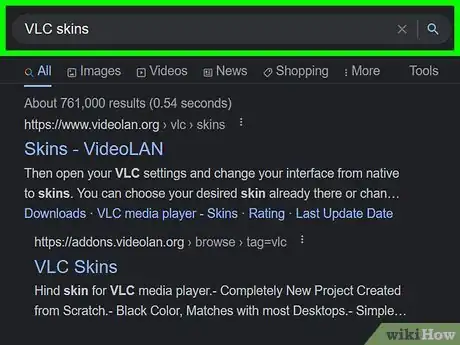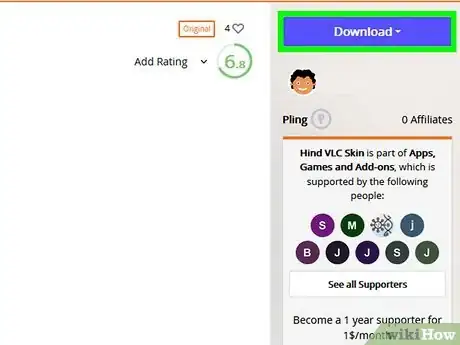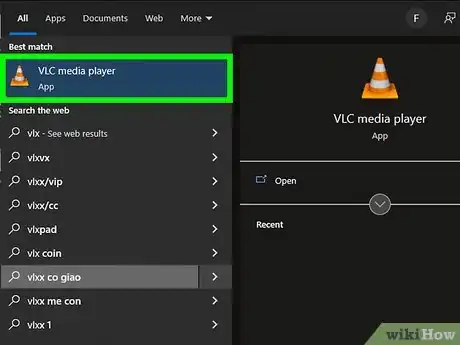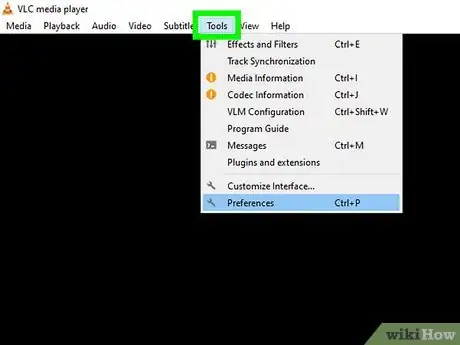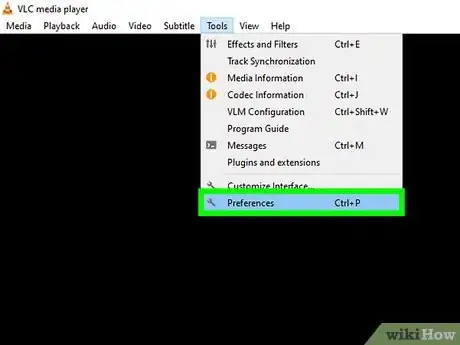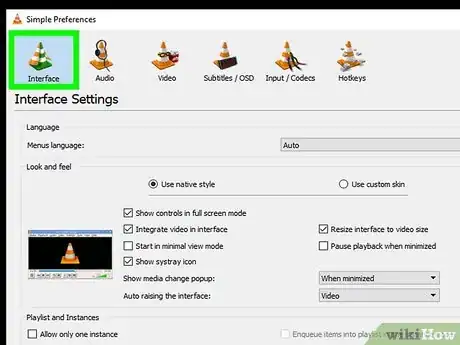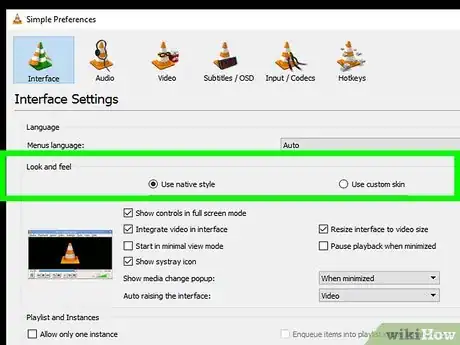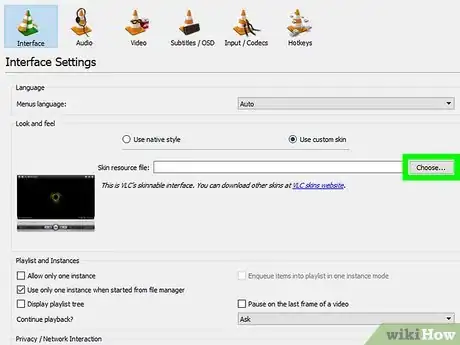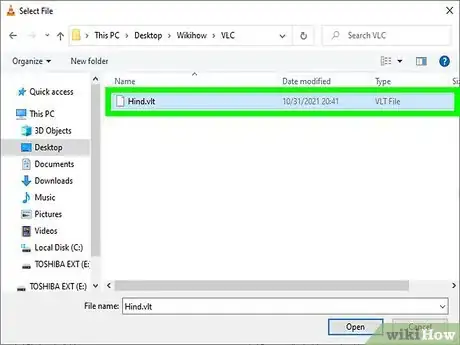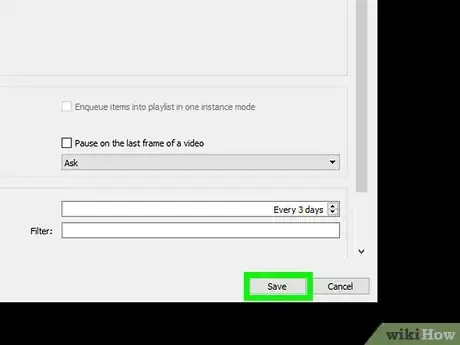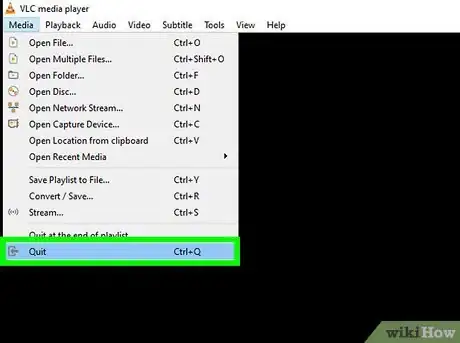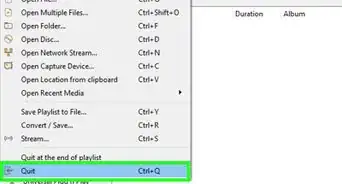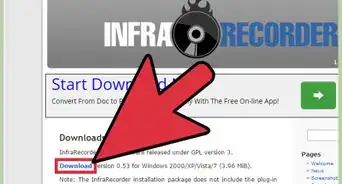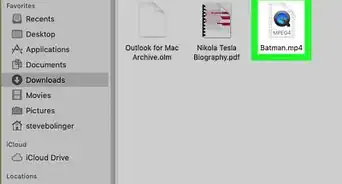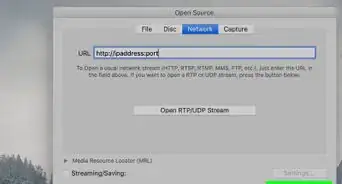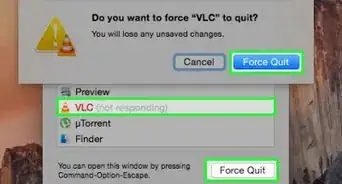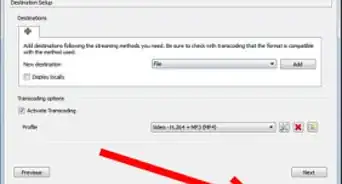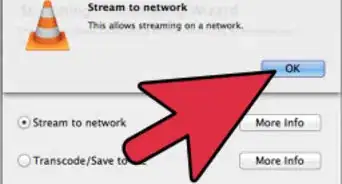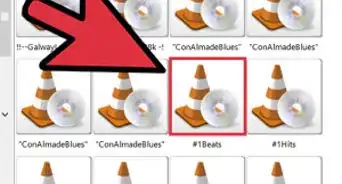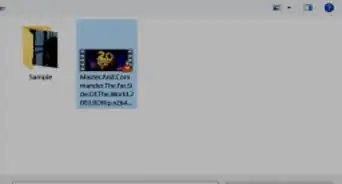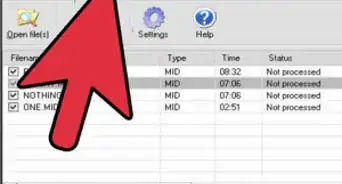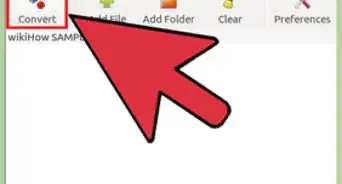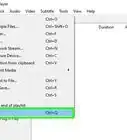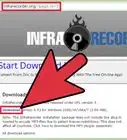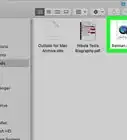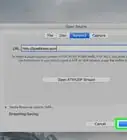wikiHow es un "wiki", lo que significa que muchos de nuestros artículos están escritos por varios autores. Para crear este artículo, autores voluntarios han trabajado para editarlo y mejorarlo con el tiempo.
Este artículo ha sido visto 10 831 veces.
El reproductor de medios VLC es uno de los mejores que hay cuando se trata de reproducir archivos de medios en tu computadora Windows, Linux o Mac. Puede reproducir casi cualquier tipo de archivo con facilidad. Ya que está diseñado para ser fácil de usar, incluso para aquellos que no tienen muchos conocimientos en computadoras, su interface es bastante simple y quizá se pueda volver un poco aburrida. Lo bueno es que hay una opción para cambiar el tema predeterminado.
Pasos
Parte 1
Parte 1 de 2:Obtén un tema personalizado.
-
1Busca temas disponibles en internet. Existen muchas páginas web donde puedes descargar temas. Hay muchos usuarios que hacen temas personalizados y los comparten en línea.
-
2Descarga los temas directamente desde la página web de VLC. Para asegurarte de que el archivo que descargues esté limpio de virus y sea compatible, puedes descargarlo de la página web de VLC.
- Guarda el tema que has descargado en una ubicación que sea fácil de encontrar, como el escritorio.
- Los temas personalizados para VLC son de extensión VLT (.vlt), así que es fácil saber si es que el archivo que has descargado es compatible.
Anuncio
Parte 2
Parte 2 de 2:Utiliza el tema
-
1Abre el reproductor VLC. Una vez que esté abierto, verás las pestañas del menú alineadas en la parte superior de la ventana.
-
2Haz clic en “Herramientas” en la barra del menú. Aparecerá una lista de opciones luego de hacer clic.
-
3Selecciona “Preferencias”. Se abrirá la ventana de preferencias.
- También puedes acceder a esta opción presionando las teclas Ctrl. + P simultáneamente.
-
4Selección la opción de interface en el menú que está en la parte izquierda de la pantalla. Usualmente es la primera opción. Si no lo es, búscala.
-
5Ubica la sección “Apariencia”. Esta está ubicada en la parte superior de la ventana, justo debajo de la sección de “Lenguaje”. Una vez que la hayas encontrado, verás dos botones:
- ”Utilizar estilo nativo” – Este botón configura el tema predeterminado.
- ”Utilizar tema personalizado” – Esto te permite utilizar un tema que hayas descargado de internet.
-
6Habilita el botón “Utilizar tema personalizado”. Una vez que lo hayas habilitado, la sección cambiará y podrás seleccionar un tema personalizado.
-
7Haz clic sobre el botón “Elegir”. Esto abrirá la ventana donde debes ubicar el archivo del tema que acabas de descargar.
-
8Elige el tema que quieres utilizar. Luego de haber ubicado y seleccionado el archivo del tema, haz clic en “Abrir”. Regresarás a la ventana de preferencias.
-
9Haz clic en “Guardar”. Este botón está en la parte superior de la pantalla.
-
10Cierra VLC y ábrelo de nuevo para aplicar el tema que acabas de elegir.Anuncio
Consejos
- Ten cuidado cuando cambies el tema de los reproductores porque algunos de ellos cambian el lugar de la barra de herramientas. Quizá ya no puedas utilizar algunos accesos directos (como ctrl. + P). Quizá se te haga un poco difícil navegar así que elige el tema con precaución.
- Cuando el tema que elijas cambie la navegación, como la ubicación de la barra de herramientas, no entres en pánica. Hay otras maneras de acceder a la configuración que no sea a través de la barra de herramientas (como el menú que aparece cuando haces clic derecho). Sólo debes ser paciente para encontrar tu camino en este nuevo tema.